Као ИТ стручњак, често ме питају како да омогућим напредну графику у Апплицатион Гуард фор Едге. Ево кратког прегледа укључених корака. Прво, мораћете да омогућите функције Дозволи контејнере апликација и Дозволи Вин32 апликације у опцијама заштитног зида Виндовс заштитника. Када су ове функције омогућене, можете додати следеће кључеве регистратора да бисте омогућили напредну графику у Апплицатион Гуард фор Едге: ХКЕИ_ЛОЦАЛ_МАЦХИНЕСОФТВАРЕПолициесМицрософтЕдгеЕнаблеАдванцедГрапхицс ДВОРД: 1 ХКЕИ_ЛОЦАЛ_МАЦХИНЕСОФТВАРЕПолициесМицрософтЕдгеЕнаблеЕкперименталВебГЛ ДВОРД: 1 Након што додате ове кључеве регистратора, мораћете поново да покренете Едге да би промене ступиле на снагу. Када се Едге поново покрене, требало би да видите напредне графичке опције у подешавањима Едге.
У овом чланку ћемо вам показати како омогући напредну графику у Апплицатион Гуард фор Едге у оперативном систему Виндовс 11/10. Ако имате верзију оперативног система Виндовс 11/10 за предузећа, можете да омогућите и инсталирате Мицрософт Дефендер Апплицатион Гуард. Ова технологија помаже корисницима да заштите своје рачунарске системе од напада вируса и малвера када посећују непоуздане или несигурне веб локације. Након што омогућите ову функцију, можете отворити Мицрософт Едге у новом прозору Апплицатион Гуард. Прозор Апплицатион Гуард је изоловани контејнер са омогућеним Хипер-В и који је потпуно одвојен од ваше нормалне сесије прегледања на вашој машини. Пошто се Едге отвара у виртуелном окружењу, неке функције које користите у нормалној сесији прегледавања, као што су штампање датотека са Едге-а, копирање и лепљење у Едге, итд., овде не раде. Стога их морате омогућити.

Како омогућити напредну графику у Апплицатион Гуард фор Едге
Следеће методе ће вам показати како омогући напредну графику у Апплицатион Гуард фор Едге . Омогућавањем ове функције доживећете побољшане видео и графичке перформансе у Хипер-В виртуелизованом окружењу када користите Едге у прозору Апплицатион Гуард.
- Преко подешавања оперативног система Виндовс 11/10
- Преко уређивача регистра
1] Омогућите напредну графику у Апплицатион Гуард фор Едге преко подешавања Виндовс-а.
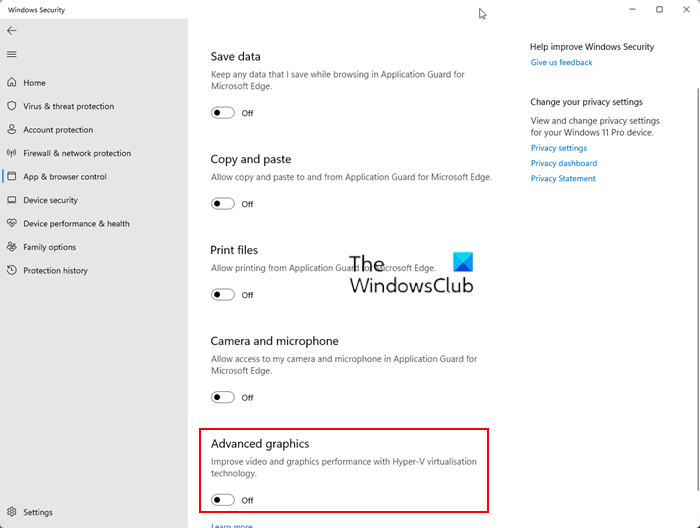
Следите упутства у наставку:
- Отвори Виндовс безбедност .
- Иди на Управљање апликацијама и прегледачем .
- Испод Исолатед Виев одељак, кликните на Промените подешавања Апплицатион Гуард-а везу.
- На следећем екрану омогућите Напредна графика дугме.
Горе наведени кораци ће омогућити напредну графику у Апплицатион Гуард фор Едге на Виндовс 11/10. Ако желите да онемогућите ову функцију, искључите дугме „Напредна графика“.
2] Омогућите напредну графику у Апплицатион Гуард фор Едге преко Регистри Едитора.
Овај метод вам показује како да омогућите напредну графику преко уређивача регистра. Морате променити Виндовс регистар. Стога пажљиво пратите упутства у наставку. Најбоље је да направите тачку за враћање система и направите резервну копију свог регистра пре него што наставите.
Отвори трчање командно поље и тип регедит . Кликните ФИНЕ . Кликните да на упит УАЦ. Ово ће отворити уређивач регистра.
Када се отвори уређивач регистра, идите на следећу путању:
|_+_| 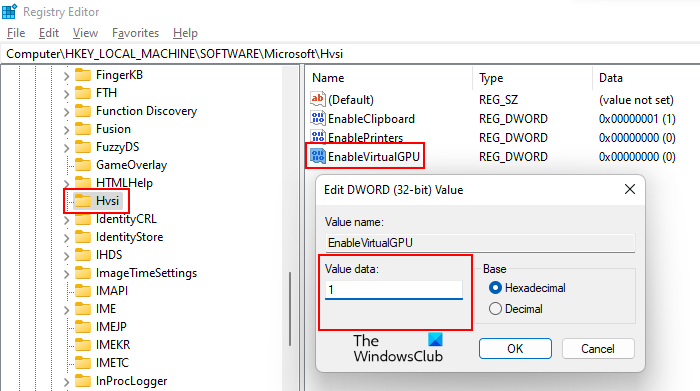
Најлакши начин је да копирате горњу путању и налепите је у адресну траку уређивача регистра. После тог клика улази . Обавезно изаберите пододељак Хвси на левој страни. Ако поткључ Хвси не постоји у Мицрософт кључу, мора се креирати ручно. Да бисте то урадили, кликните десним тастером миша на Мицрософт кључ и идите на ' Ново > Кључ '. Сада дајте име Хвси овом новокреираном поткључу.
Изаберите пододељак Хвси и пронађите Омогућите виртуелни ГПУ вредност на десној страни. Ако вредност ЕнаблеВиртуалГПУ не постоји, креирајте је. Да бисте то урадили, кликните десним тастером миша на празан простор са десне стране и идите на ' Ново > ДВОРД вредност (32-битна) '. Назовите ову новостворену вредност Омогућите виртуелни ГПУ .
Двапут кликните на вредност ЕнаблеВиртуалГПУ и уредите је. Вредност података До један . Кликните ФИНЕ и поново покрените рачунар.
Горе наведени кораци ће омогућити напредну графику у Апплицатион Гуард фор Едге. Ако желите да га поново онемогућите, промените податке о вредности Омогућите виртуелни ГПУ До 0 и поново покрените рачунар.
код грешке онедриве 1
Где могу да нађем опцију да омогућим Апплицатион Гуард?
Опција за омогућавање заштите апликација на рачунару са оперативним системом Виндовс 11/10 доступна је у Виндовс функцијама. Само означите жељено поље за потврду и кликните на ОК. Виндовс ће затим преузети потребне датотеке да омогући ову функцију. Овај процес може потрајати. Не прекидајте овај процес. Када се процес заврши, од вас ће се можда тражити да поново покренете рачунар.
Да ли треба да користите Апплицатион Гуард?
Мицрософт Дефендер Апплицатион Гуард је одлична функција за оперативне системе Виндовс предузећа. Отвара Мицрософт Едге у изолованом прозору са омогућеним Хипер-В како би се омогућило корисницима да посећују непоуздане веб локације. Претраживање Интернета помоћу Апплицатион Гуард фор Едге штити рачунаре корисника од напада вируса и малвера.
Надам се да ово помаже.
Опширније : Како омогућити или онемогућити штампање из Апплицатион Гуард фор Едге.















